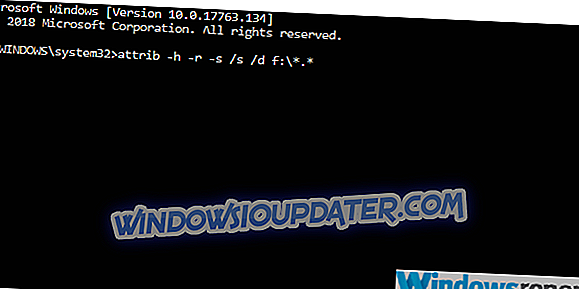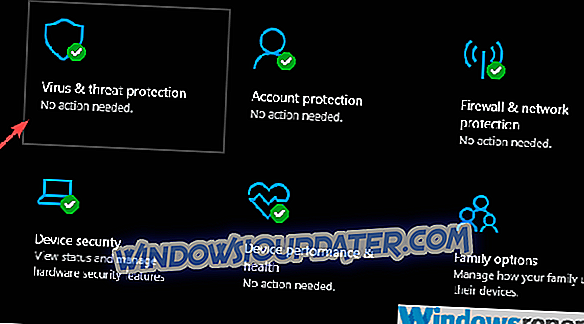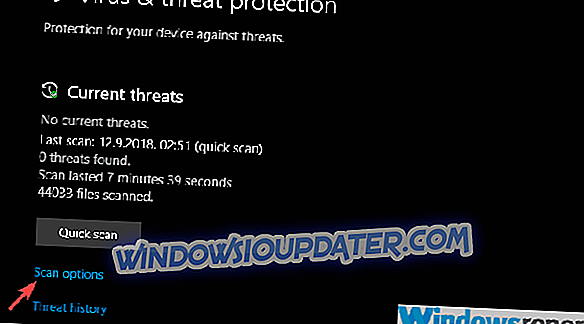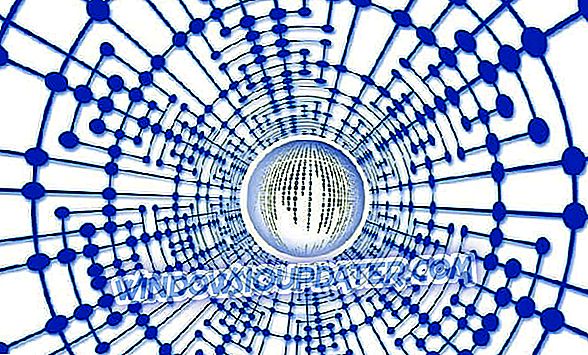Ovladače USB flash již dávno předjely disky CD a DVD. Nabízejí skvělé rychlosti čtení a psaní, jsou poměrně kompaktní a v těchto dnech je můžete najít ve velkých velikostech. Ale je tu jedna malá výhoda, kterou disky mají, a to je fakt, že USB disky jsou docela náchylné k nebezpečným hrozbám.
Jeden výrazný virus skryje všechny soubory uložené na USB flash disku a přidává pouze jejich zástupce. Zdá se to děsivé, protože první odhad je, že vaše data jsou pryč. Není to tak. Ukážeme vám, jak je získat níže.
Jsou nyní vaše USB soubory zkratkami? Zde je návod, jak je načíst
- Dočasně vypněte Autostart a pomocí příkazového řádku jej opravte
- Použijte nástroj USB Fix
- Vyhledejte malware
- Formátujte disk USB
Řešení 1 - Dočasně vypněte Autostart a použijte příkazový řádek k jeho opravě
Nepřipojujte zasažené USB, dokud se neprovedou všechny přípravy, a samozřejmě, že ještě nenaformátujte. Začněme povolením skrytých souborů standardním způsobem prostřednictvím uživatelského rozhraní systému. Po tom, dalším krokem je úplně vypnout funkci Autostart, protože to může vést k šíření virové infekce do úložiště PC, a to je poslední věc, kterou chceme udělat.
Poté můžete použít příkazový řádek k načtení všech souborů nebo k jejich konkrétnějšímu zobrazení.
Zde je to, co musíte udělat:
- Stáhněte a extrahujte Autorun Exterminator . Najdete ho zde.
- Spustit Autorun Exterminator a zapojte USB flash disk. Nástroj odstraní všechny soubory autorun.ini a ochrání vás před možným rozšířením škodlivého softwaru.
- Nyní klikněte pravým tlačítkem myši na Start a otevřete Příkazový řádek (Admin) .
- Do příkazového řádku zkopírujte a vložte následující příkaz a stiskněte klávesu Enter (nezapomeňte nahradit písmeno „f“ písmenem jednotky USB flash ):
- attrib -h -r -s / s /df:*.*
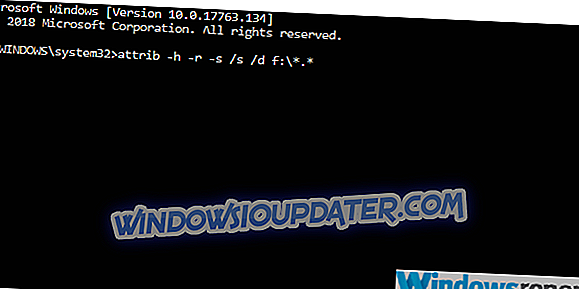
- attrib -h -r -s / s /df:*.*
- Po spuštění tohoto příkazu byste měli mít možnost vidět všechny soubory, které jste před vámi skryli.
Řešení 2 - Použijte nástroj USB Fix
Jak jsme již uvedli v úvodu, je to určitě nejrozšířenější virová infekce. Jedná se o specifický virus, který napadá externí úložiště, skrývá všechna data a místo toho vytváří zkratky pro všechny soubory. Skenování pomocí antivirového programu nepomůže a s největší pravděpodobností odstraní všechna data, pokud něco zjistí. Co můžete udělat, aby se zabránilo tomu, že je spuštěn šikovný antimalware nástroj třetích stran. Jmenuje se UsbFix a specializuje se na řešení problémů způsobených virem, jako je ten, který řešíme zde.
Chcete-li použít UsbFix a vyřešit problém, postupujte takto:
- Zde si stáhněte nástroj UsbFix . Pokud jej antivirový program zablokuje, dočasně vypněte antivirový program.
- Připojte USB flash disk, ale neotvírejte jej.
- Spusťte soubor UsbFix.exe .
- Klikněte na Smazat a počkejte, až nástroj skončí.
- Otevřete svůj USB flash disk a doufejme, že vaše soubory tam budou, nedotčené.
Řešení 3 - Kontrola škodlivého softwaru
Teď, když se vám konečně podařilo dostat vaše data z infikovaného USB, doporučujeme okamžité úplné prohlédnutí jako preventivní opatření. Pro kontrolu škodlivého softwaru můžete použít jakýkoli nástroj třetí strany, ale ujistěte se, že máte nejnovější virovou databázi. Rychlé skenování navíc nebude stačit. Ať už vaše antimalware ochrana nabízí.
Zde je příklad, jak spustit hluboké skenování univerzálního programu Windows Defender pro systém Windows 10:
- Spusťte program Windows Defender z oznamovací oblasti hlavního panelu.
- Zvolte ochranu proti virům a hrozbám .
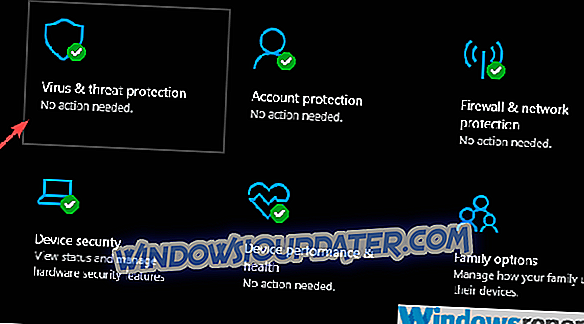
- Zvolte Možnosti skenování .
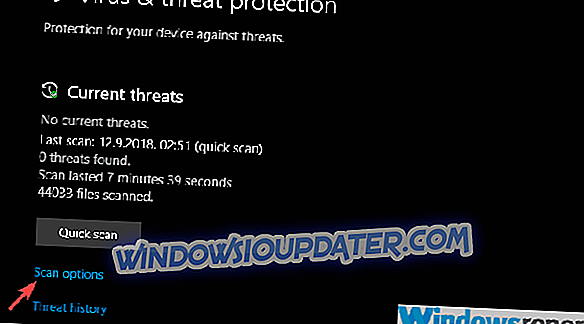
- Vyberte možnost Windows Scanender Offline Scan.
- Uložte vše, co děláte, protože tento režim restartuje počítač.
- Klikněte na tlačítko Skenovat .
Řešení 4 - Naformátujte jednotku USB
Nakonec, jakmile úspěšně přeneseme data a naskenujeme možné hrozby pro váš počítač, doporučujeme formátovat USB a začít od nuly. Teprve pak budete mít jistotu, že USB je plně funkční a použitelné. Poté můžete použít USB stejně jako dříve, bez obav, že možná infekce skryje data a znovu vytvoří zástupce.
Formátování jednotky USB Flash naleznete zde:
- Připojte disk a zálohujte všechny soubory.
- Klepněte pravým tlačítkem myši na USB flash disk a vyberte kontextové menu Formát .
- Vyberte Rychlý formát a jako formát jednotky vyberte možnost Fat32 .
- Počkejte, až se zařízení naformátuje a voila, můžete jej bez problémů použít znovu.
Tím můžeme tento článek uzavřít. Doufejme, že tyto kroky byly užitečné a vy jste konečně schopni získat soubory při čištění škodlivé hrozby v procesu. Řekněte nám, prosím, v komentářích, zda vám výše uvedené kroky pomohly nebo ne.